Kā pievienot savam modelim atbalstu?
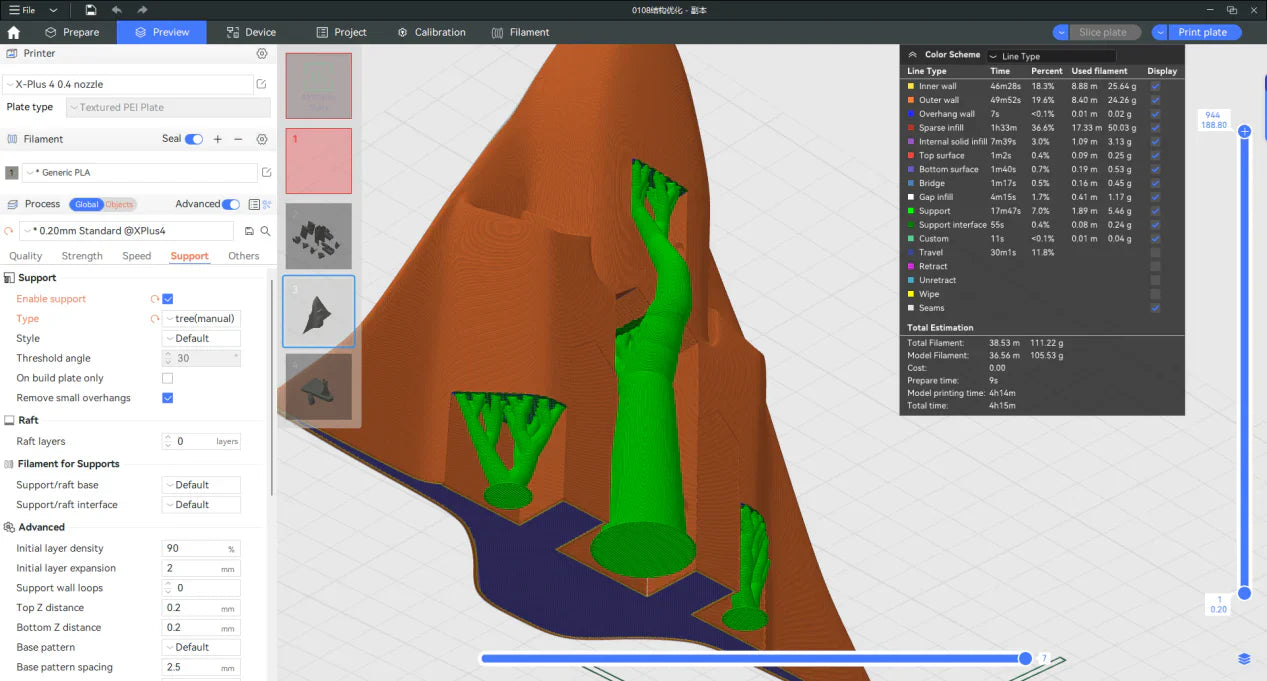
3D drukāšanā bieži sastopamies ar situācijām, kad modelim ir lielas pārkarenas daļas. Ja šīs daļas nav pareizi atbalstītas, drukas efekts var tikt ietekmēts vai pat izraisīt drukas kļūmi.
Lai atrisinātu šo problēmu, mums modelim jāpievieno balsti. Šajā rakstā sniegts detalizēts ievads par to, kā pievienot balstus, tostarp par automātisko balstu izmantošanu, balstu manuālu krāsošanu, nevajadzīgo balstu bloķēšanu, par atšķirību starp parastajiem balstiem un koku balstiem, kā arī par parametru pielāgošanu, lai optimizētu drukāšanas efektus. Šajā rakstā izmantotā programmatūra ir QIDI studija.
Kā lietot automātisko atbalstu?
Automātiskais atbalsts ir efektīvs un ērts veids, kā ģenerēt atbalstu. Datu griezums automātiski aprēķinās un ģenerēs atbilstošo atbalsta veidu atbilstoši modeļa pārkares konstrukcijai. Tātad, kā pareizi izmantot automātisko atbalstu?
Kā parādīts zemāk,
(1) Ievadiet atbalsta iestatījumu saskarni un atlasiet “Iespējot atbalstu”.
(2) Atlasīt "Koks (automātiskais)" vai "Parasts (automātisks)" atbalsta tipā. Abi atbalsta veidi ir atkarīgi no modeļa atbalsta virsmas, kas tiks minēta turpmāk.

Pēc iestatījumu pabeigšanas noklikšķiniet uz "Šķēļu šķīvis"Griezējs automātiski ģenerēs balstus, pamatojoties uz modeļa struktūru. Griezes priekšskatījumā var skaidri redzēt zaļo krāsu. koka atbalsta konstrukcijaŠie balsti tiks drukāti un ģenerēti vienlaicīgi drukāšanas procesa laikā, lai nodrošinātu stabilu atbalstu modeļa pārkarenajai daļai un nodrošinātu labākus drukas rezultātus.
Kā manuāli krāsot balstus?
Lai gan automātiskais atbalsts ir ērtāks, tas dažreiz var ģenerēt liekus atbalstus vai trūkt galveno atbalstu, kas ievērojami ietekmēs drukas efektu. Atbalstu manuāla krāsošana ļauj lietotājiem precīzāk kontrolēt atbalstu ģenerēšanas pozīciju, kas ir piemērots ainām, kurām nepieciešama precīza pielāgošana.
Vispirms atveriet atbalsta krāsošanas saskarni, kā parādīts zemāk:
- Ievadiet atbalsta iestatījumu saskarni un atlasiet “Iespējot atbalstu”.
- Atlasīt "Koks (rokasgrāmata)" vai "Parasts (manuāls)" atbalsta veidā.
- Klikšķis "Atbalsta gleznošanu" lai atvērtu atbalsta krāsošanas saskarni.

Atbalsta krāsošanas saskarnē
- Pielāgojiet parametrus "Izcelt pārkares zonas" lai labāk atšķirtu modeļa pārkares zonas.
- Izvēlēties šo "Aplis" rīku modeļa uzsmērēšanai. Sistēma automātiski ģenerēs balstus uz uzsmērētajām zonām.
- Izvēlēties šo "Aizpildīt" rīku un noklikšķiniet uz modeļa pārkares zonas, lai atzīmētu atbalsta zonu. Sistēma automātiski ģenerēs atbalstus visai zonai.

Ņemot par piemēru zemāk redzamo modeli, ir četras pārkarenas virsmas, kuras jāattēlo kā atbalsts. 1., 2. un 3. atzīme ir atbalsta virsmas, kas ģenerētas ar aizpildīšanas rīku, un 4. atzīme ir atbalsta virsma, kas uzzīmēta ar apļa rīku.

Pēc sagriešanas modeļa priekšskatījums ir šāds. Var redzēt, ka visās atzīmētajās zonās ir ģenerēti balsti.

Kā bloķēt atbalstu?
Dažos gadījumos programmatūras ģenerētie balsti var būt lieki, kas palielinās modeļa drukāšanas kļūmes iespējamību un var traucēt modeļa sākotnējai funkcijai. Šādā gadījumā bloķēšanas funkciju var izmantot, lai noņemtu balstus noteiktās vietās, lai izvairītos no nevajadzīgas kvēldiega atkritumu rašanās un funkcijas ietekmēšanas.
Kā parādīts zemāk, atlasiet modeli, ar peles labo pogu noklikšķiniet un atlasiet "Pievienot atbalstu" Bloķētājs"un atlasiet atbilstošo bloķētāja formu.

Pielāgojiet bloķētāja pozīciju un izmēru tā, lai tas atrastos modeļa vietās, kurām nav nepieciešams atbalsts.

Pēc sagriešanas, salīdzinot ar modeli bez atbalsta bloķētāju pievienošanas, mēs atklāsim, ka atbalsti atbilstošajā modeļa pozīcijā pazūd.


Kāda ir atšķirība starp parasto atbalstu un koku atbalstu 3D drukāšanā?
Parastais atbalsts un koku atbalsts ir divi izplatīti atbalsta veidi, katram no tiem ir savas priekšrocības un trūkumi.
Parastajam atbalstam ir vienkārša struktūra, un tas var nodrošināt ļoti uzticamu atbalstu vienkāršām liela laukuma pārkares konstrukcijām.
Koku atbalsts ietaupa vairāk pavedieni, ir viegli demontējams un ir draudzīgāks sarežģītiem modeļiem, taču tas var nenodrošināt ļoti uzticamu atbalstu liela laukuma pārkares konstrukcijām.
Tālāk ir sniegts divu atbalsta veidu raksturlielumu salīdzinājums:
| Atbalsta veids | Normāls | Koks |
| Struktūra | Režģis, regulāri izvietots | Zars, kas sastāv no stumbra un zariem |
| Kvēldiega izmantošana | Salīdzinoši vairāk | Vairāk ietaupījumu |
| Pielietojuma joma | Piemērots modeļiem ar regulārām un lielām pārkarēm | Piemērots modeļiem ar sarežģītām un mazām pārkarenām detaļām |
| Atbalsta noņemšana | Grūti noņemt, viegli atstāt pēdas uz pamatnes virsmas | Vieglāk noņemt, samazinot atbalsta virsmas bojājumus |
| Piemērots sarežģītām formām | Nav īpaši piemērots modeļiem ar sarežģītām vai detalizētām detaļām | Lieliski piemērots modeļiem ar sarežģītām formām vai modeļiem, kuriem nepieciešams labs atbalsts |
Koku atbalsts:

Parasts atbalsts:

Kā pielāgot 3D drukāšanas atbalsta parametrus, lai atrisinātu bieži sastopamas drukāšanas problēmas?
Balsta drukas parametriem ir būtiska ietekme uz galīgo rezultātu. Pielāgojot augšējo Z attālumu, balsta diametru un citus parametrus, var efektīvi atrisināt tādas problēmas kā grūti noņemams balsts, koka balsta sabrukšana, kas izraisa drukas kļūmi utt.
Kā parādīts zemāk, 1. atzīme ir augšējais Z attālums. Jo lielāka vērtība, jo tālāk atbalsta gals atradīsies no modeļa virsmas un jo vieglāk būs noņemt atbalstu. Tomēr pārāk liela vērtība var radīt sliktu atbalsta efektu.
2. atzīme ir zara diametrs. Jo lielāka vērtība, jo lielāks ir koka balsta diametrs un lielāka tā izturība.Tas dažos gadījumos var atrisināt drukas kļūmes problēmu, ko izraisa koka atbalsta sabrukšana drukāšanas laikā.

Kā parādīts zemāk, palielinoties zara diametram, mēs varam viegli redzēt, ka koka balsts kļūst biezāks.

Iepriekš minētā ir visaptveroša pamācība par balstu pievienošanu modeļiem. Mēs ceram, ka šī raksta saturs palīdzēs jums labāk izprast un izmantot atbalsta funkcija, padarot 3D drukāšanu vienmērīgāku un efektīvāk. Ja jums ir vēl kādi jautājumi vai pieredze, lūdzu, dalieties ar tiem kopienā. Izpētīsim kopā vairāk 3D drukāšanas iespēju!


 Q2
Q2
 Plus4
Plus4
 Qidi kaste
Qidi kaste
![[Qidi X-CF Pro, speziell für den Druck von Kohlefaser und Nylon entwickelt] - [QIDI Online Shop DE]](http://eu.qidi3d.com/cdn/shop/files/3034a1133efe01daba919094b70c6310.jpg?v=1750300120) Q1Pro
Q1Pro
![[Qidi X-CF Pro, speziell für den Druck von Kohlefaser und Nylon entwickelt] - [QIDI Online Shop DE]](http://eu.qidi3d.com/cdn/shop/products/X-MAX3-3D-Printer-02.png?v=1750300138) Max3
Max3
 Es ātri
Es ātri

